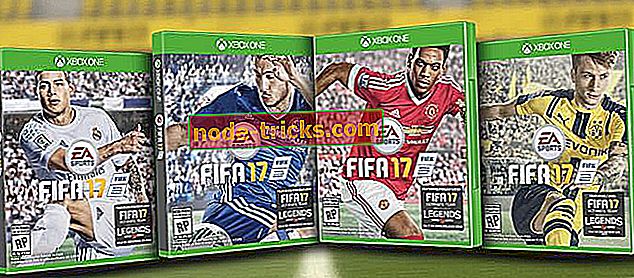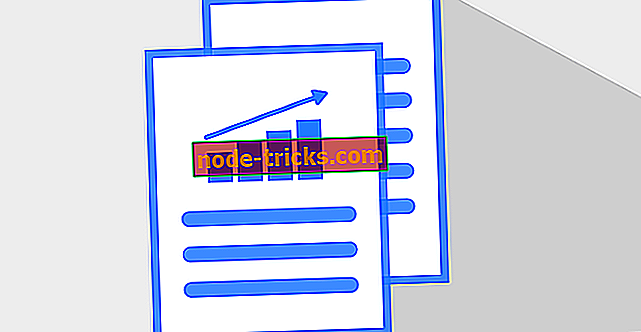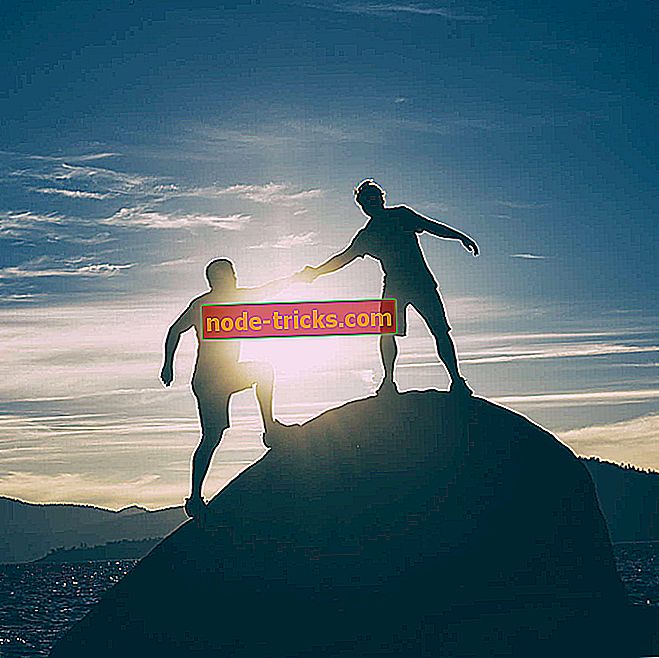Fix: Xbox one S ohranja prekinitev povezave z internetom brez razloga
Revolucionarna narava Xbox One S je ena izmed najboljših igralnih platform do danes in uspešna naslednica Xbox One. Kljub temu pa to ni brez njenih težav, pri čemer je ena neprestana prekinitev povezave z brezžičnimi omrežji.
V ta namen smo pripravili najbolj izvedljive rešitve v upanju, da vam pomagamo pri reševanju obravnavanega problema. Preverite jih spodaj.
Kako obravnavati stalne prekinitve na Xbox One S
Rešitev 1 - Uporabite žične povezave
Zavedamo se, da je to očitna rešitev, če pa imate tudi najmanjšo možnost, da povežete vaš Xbox One S z ethernet kablom, poskrbite za to.
Obstaja dobesedno na desetine razlogov, zakaj brezžična povezava ni tako dobra, še posebej za igre na srečo. Tudi brez ponavljajočih se odklopov brezžična povezava ni najbolj primerna za igre na splošno.
Zdaj lahko rečemo, da je to problem izključno za Xbox One S in morda je to tako, vendar dokler Microsoft ne ponudi trajne rešitve ali ga celo prizna kot razširjen problem, poskusite z vztrajanjem z ethernetom.
Po drugi strani pa, če ne morete uporabljati žične povezave ali imate enake težave, preverite dodatne korake.
2. rešitev - Prilagodite nastavitve modema ali usmerjevalnika
Čeprav obstaja majhna verjetnost, da je to splošna težava z Xbox One S, je bolj verjetno, da je to posamezna napaka. Povezljivost je občutljiva tema, če upoštevamo neskončno število različnih naprav in konfiguracij. Čeprav so drugačni, še vedno obstajajo stvari, ki jih morate preveriti.
Prvi korak je preprost: znova zaženite usmerjevalnik. To bo odpravilo morebitne spore IP. Poleg tega poskusite prekiniti povezavo z drugimi povezanimi napravami. Če je katera od njih v uporabi za pretakanje, VoIP ali nalaganje torrentov, se prepričajte, da jih začasno izključite in poiščete spremembe.
Poleg tega morate preveriti vrata. To so vrata, ki jih morate odpreti, da lahko zaženete Xbox Live:
- Vrata 88 (UDP)
- Port 3074 (UDP in TCP)
- Vrata 53 (UDP in TCP)
- Vrata 80 (TCP)
- Port 500 (UDP)
- Vrata 3544 (UDP)
- Port 4500 (UDP)
Poleg tega, da bi se izognili DHCP konfliktom, poskrbite, da boste Xbox One S dodelili iz obsega. To lahko storite z dostopom do usmerjevalnika. Ker je postopek odvisen od vašega usmerjevalnega modela, vam svetujemo, da ga google in se podrobno seznanite z njim, preden začnete s prilagajanjem.
3. rešitev - onemogočite takojšnje vklop
Način Instant-On je resnično koristen in bistveno pospeši zagonski postopek. Vendar pa so nekateri uporabniki predlagali, da to lahko po urah in urah pasivnega dela v ozadju vpliva na zmogljivost in strojno opremo. Dodajte še veliko igralnih ur na dan, in jasno je, da se bo konzola ogrevala.
Ali lahko to vpliva na povezljivost? Verjetno. Zato vam svetujemo, da preklopite na način varčevanja z energijo in poiščete spremembe. Sledite spodnjim navodilom, da preklopite na način varčevanja z energijo:
- Pritisnite gumb Xbox .
- Izberite Nastavitve .
- Odpri vse nastavitve .
- Izberite Power & startup.
- Razširite Power mode in zagon.
- Izberite način varčevanja z energijo in potrdite spremembe.
4. rešitev - Obnovite tovarniške nastavitve
Za odpravo vseh možnih napak programske opreme, ki lahko vplivajo na vašo povezljivost, vam svetujemo, da ponastavite na tovarno. To je zadnja možnost, toda če ste 100% pozitivni, da je vse nastavljeno tako, kot je bilo načrtovano, in problem je kljub temu stalen, vam lahko pomaga pri reševanju.
Spodnja navodila vam bodo pokazala, kako obnovite tovarniške nastavitve v Xbox One S:
- Pritisnite gumb Xbox .
- Izberite Nastavitve .
- Izberite Vse nastavitve .
- Odprti sistem .
- Izberite Informacije konzole in posodobitve .
- Izberite Ponastavi konzolo .
- Tu lahko izbirate med dvema možnostma:
- Ponastavite in odstranite vse.
- Ponastavi in obdrži moje igre in aplikacije .
- Priporočamo vam, da izberete drugo možnost, ker igre in aplikacije ne bi smele na kakršen koli način vplivati na vprašanja konzole.
Čeprav je to koristno, je ta postopek, kot so navedli nekateri uporabniki, le začasna rešitev ali pa rešitev.
Na koncu, če nobena od prejšnjih rešitev ni bila produktivna, vam svetujemo, da se obrnete na svojega prodajalca ali se obrnete na Microsoftovo podporo.
Vas prosimo, da delite svoje izkušnje z odklopi Xbox One S v spodnjem oddelku za komentarje!